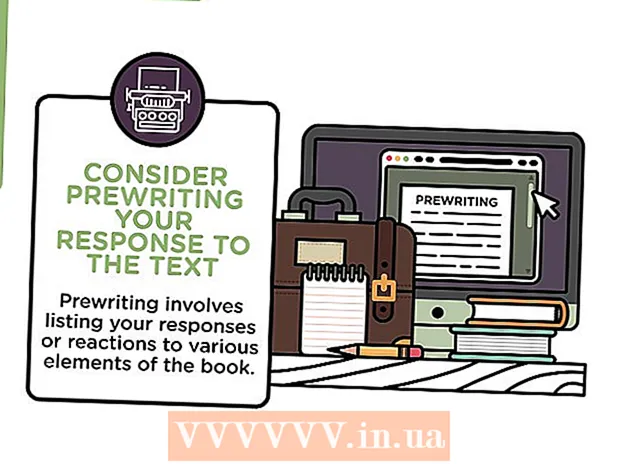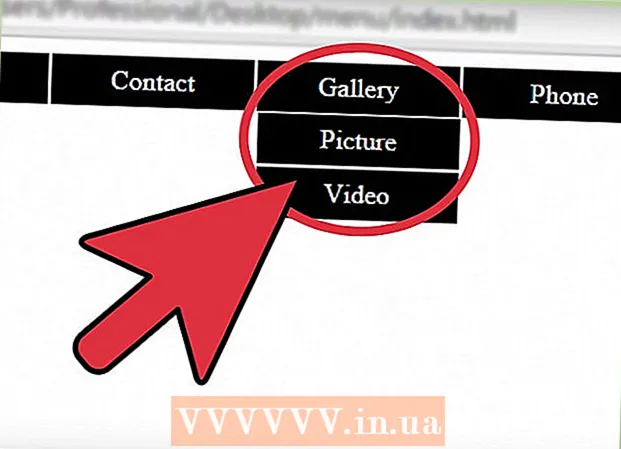Autor:
Mark Sanchez
Data E Krijimit:
1 Janar 2021
Datën E Azhurnimit:
3 Korrik 2024

Përmbajtje
- Hapa
- Pjesa 1 nga 4: Si të përgatiteni për kalibrim
- Pjesa 2 nga 4: Si të kalibroni në Windows
- Pjesa 3 nga 4: Si të kalibroni në macOS
- Pjesa 4 nga 4: Si të përdorni Colorimeter
- Këshilla
- Paralajmërimet
Ky artikull do t'ju tregojë se si të kalibroni monitorin e kompjuterit tuaj për t'u siguruar që ngjyra dhe cilësimet e ndriçimit janë të sakta. Kalibrimi i monitorit tuaj është i rëndësishëm nëse jeni duke krijuar ose redaktuar projekte vizuale - mbani mend se kalibrimi i dobët mund të bëjë që projekti juaj të duket ndryshe nga monitorët e njerëzve të tjerë.
Hapa
Pjesa 1 nga 4: Si të përgatiteni për kalibrim
- 1 Përcaktoni kur monitori ka nevojë për kalibrim. Në mënyrë tipike, monitorët me definicion të lartë (4K) kanë nevojë për një kalibrim për të shfaqur ngjyrat dhe elementët në mënyrë korrekte. Dështimi për të kalibruar një monitor të tillë mund të rezultojë në tekstura të paqarta.
- Monitorët me rezolucion më të ulët (siç është 720p), veçanërisht ata që përdoren për lojëra, nuk kanë nevojë të kalibrohen (edhe pse kalibrimi nuk do t'i dëmtojë ata).
- Monitorët e integruar (në laptopë) zakonisht nuk kanë nevojë të kalibrohen, por ato mund të kalibrohen në të njëjtën mënyrë si një monitor normal.
- 2 Pastroni monitorin (nëse është e nevojshme). Nëse monitori juaj është i ndotur, fshijeni atë.
- 3 Vendoseni monitorin në një mjedis neutral. Monitori duhet të jetë pa shkëlqim dhe dritë të drejtpërdrejtë. Prandaj, vendoseni monitorin tuaj aty ku nuk do të ekspozohet ndaj dritës së drejtpërdrejtë natyrore ose artificiale.
- 4 Lidhni monitorin tuaj me një kabllo me cilësi të lartë. Nëse është e mundur, lidhni monitorin tuaj me kompjuterin tuaj duke përdorur një kabllo DisplayPort.
- Nëse nuk ka lidhës DisplayPort, përdorni një kabllo HDMI, jo një kabllo DVI ose VGA.
- 5 Ndizni monitorin për të paktën 30 minuta. Bëni këtë për ta ngrohur.
- Nëse kompjuteri juaj ka modalitetin e fjetjes ose mbrojtësin e ekranit të aktivizuar, lëvizni miun çdo disa minuta për të parandaluar që ekrani të fiket.
- 6 Kthejeni rezolucionin e monitorit në vlerën e tij të paracaktuar (nëse është e nevojshme). Si parazgjedhje, monitori duhet të punojë në rezolucionin më të lartë të mundshëm, i cili është i nevojshëm për kalibrimin e tij:
- Windows - hapni menunë e fillimit
 dhe kliko "Opsionet"
dhe kliko "Opsionet"  > Sistemi> Ekrani> Rezoluta dhe zgjidhni Rekomanduar. Klikoni "Ruaj" kur ju kërkohet.
> Sistemi> Ekrani> Rezoluta dhe zgjidhni Rekomanduar. Klikoni "Ruaj" kur ju kërkohet. - Mac - hapni menunë "Apple"
 , klikoni Preferencat e Sistemit> Monitorët> Monitor, mbajeni Ption Opsion dhe klikoni "Shkallëzuar", zgjidhni monitorin e lidhur dhe kontrolloni kutinë pranë "Default".
, klikoni Preferencat e Sistemit> Monitorët> Monitor, mbajeni Ption Opsion dhe klikoni "Shkallëzuar", zgjidhni monitorin e lidhur dhe kontrolloni kutinë pranë "Default".
- Windows - hapni menunë e fillimit
Pjesa 2 nga 4: Si të kalibroni në Windows
- 1 Hapni menunë e fillimit
 . Klikoni në logon e Windows në këndin e poshtëm të majtë të ekranit.
. Klikoni në logon e Windows në këndin e poshtëm të majtë të ekranit. - 2 Hapni mjetin e kalibrimit. Hyni kalibrimi, dhe pastaj klikoni Kalibroni ngjyrat e ekranit në krye të menysë Start.
- 3 Sigurohuni që kalibruesi të shfaqet në ekranin e duhur. Nëse keni dy monitorë, zhvendosni dritaren e kalibrimit në monitorin e dytë.
- 4 Klikoni mbi Me tutje. Shtë në këndin e poshtëm të djathtë të faqes.
- 5 Vendosni cilësimet e ngjyrave të fabrikës. Nëse është e nevojshme, hapni menunë e monitorit dhe zgjidhni cilësimet e ngjyrave të fabrikës.
- Nuk keni nevojë ta bëni këtë nëse nuk i keni ndryshuar kurrë cilësimet e ngjyrave në monitorin tuaj (dhe jo në cilësimet e kompjuterit tuaj).
- Kaloni këtë hap nëse keni një laptop.
- 6 Klikoni mbi Me tutje. Shtë në këndin e poshtëm të djathtë të faqes.
- 7 Shqyrtoni figurën Normale të Gamës dhe shtypni Me tutje. Kjo foto është në mes të faqes. Në mënyrë ideale, ju duhet të rregulloni gama sipas kësaj fotografie.
- 8 Rregulloni gamën e monitorit. Lëvizni rrëshqitësin në anën e majtë të faqes lart ose poshtë për të ndryshuar gama - fotografia e shfaqur në qendër të faqes duhet të duket si fotografia "Gama normale.
- 9 Prekni dy herë Me tutje. Shtë në këndin e poshtëm të djathtë të faqes.
- 10 Shqyrtoni figurën e Ndriçimit Normal dhe më pas shtypni Me tutje. Nëse keni një kompjuter portativ, klikoni Skip në mes të faqes dhe pastaj kaloni dy hapat e ardhshëm.
- 11 Rregulloni shkëlqimin e monitorit tuaj. Hapni menunë e monitorit, zgjidhni opsionin Ndriçimi dhe më pas rrisni ose zvogëloni shkëlqimin sipas nevojës.
- Rregulloni shkëlqimin sipas kritereve të paraqitura poshtë figurës.
- 12 Klikoni mbi Me tutje. Shtë në këndin e poshtëm të djathtë të faqes. Do të çoheni në faqe për të rregulluar kontrastin.
- 13 Shqyrtoni figurën e Kontrastit Normal dhe më pas shtypni Me tutje. Nëse keni një laptop, kaloni dy hapat e ardhshëm.
- 14 Rregulloni kontrastin e monitorit tuaj. Hapni menunë e monitorit dhe rrisni ose zvogëloni kontrastin sipas kritereve të treguara më poshtë në figurë.
- 15 Prekni dy herë Me tutje. Shtë në këndin e poshtëm të djathtë të faqes.
- 16 Rregulloni ekuilibrin e ngjyrave. Lëvizni çdo rrëshqitës në fund të faqes majtas ose djathtas derisa të shihni gri neutrale (jo jeshile, të kuqe ose blu) në shiritin në krye të faqes.
- 17 Klikoni mbi Me tutje dhe shikoni rezultatin. Klikoni "Kalibrimi i mëparshëm" për të parë se si dukej imazhi në monitor para kalibrimit, dhe pastaj klikoni "Kalibrimi aktual" për t'i krahasuar ato.
- 18 Klikoni mbi Gati. Shtë në fund të faqes. Cilësimet e kalibrimit do të ruhen.
Pjesa 3 nga 4: Si të kalibroni në macOS
- 1 Hapni menunë Apple
 . Klikoni në logon e Apple në këndin e sipërm të majtë të ekranit.
. Klikoni në logon e Apple në këndin e sipërm të majtë të ekranit. - 2 Klikoni mbi Cilësimet e sistemit. Ky opsion është në meny. Do të hapet dritarja e Preferencave të Sistemit.
- 3 Klikoni mbi Vëzhguesit. Shtë në dritaren e Preferencave të Sistemit. Do të hapet një dritare që shfaqet.
- 4 Klikoni mbi Ngjyrë. Ju do ta gjeni këtë skedë në krye të dritares.
- 5 Klikoni mbi Kalibroni. Ky opsion gjendet në anën e djathtë të faqes.
- 6 Klikoni mbi Vazhdo. Shtë në këndin e poshtëm të djathtë të faqes.
- 7 Ndiqni udhëzimet në ekran. Këto varen nga modeli i monitorit tuaj - në shumicën e rasteve, thjesht klikoni Vazhdo në këndin e poshtëm të djathtë të faqes derisa të arrini te fjalëkalimi.
- 8 Futni fjalëkalimin që përdoret për autorizim. Bëni këtë në kutinë e tekstit Fjalëkalimi dhe pastaj klikoni OK.
- 9 Klikoni mbi Gatikur nxitet. Cilësimet e kalibrimit do të ruhen.
Pjesa 4 nga 4: Si të përdorni Colorimeter
- 1 Jini të vetëdijshëm se do t'ju duhet një kolimetër. Një kolimetër është një pajisje që i bashkëngjitet monitorit tuaj dhe punon së bashku me programin e ofruar për të rregulluar ngjyrat dhe shkëlqimin pavarësisht nga drita e ambientit dhe faktorë të tjerë.
- 2 Zgjidhni dhe blini një kolimetër bazuar në nevojat tuaja. Çmimet për kolimetrat variojnë nga 1.000 rubla (për një kolimetër për përdorim personal) deri në 65.000 rubla (për një kolimetër korporativ).
- Ngjyrosësit e spajderit konsiderohen të jenë të një cilësie të lartë dhe të besueshme.
- Blini një kolimetër që mbështet sistemin tuaj operativ. Shumica e kolimetrave funksionojnë në Windows, macOS dhe Linux, por pajisjet e lira mund të mbështesin vetëm një sistem.
- 3 Sigurohu përgatitur siç duhet monitorin tuaj. Kjo do të thotë, vendoseni monitorin në një dhomë me ndriçim neutral dhe ndizeni për ta ngrohur.
- Gjithashtu, sigurohuni që të pastroni monitorin tuaj pasi njollat mund të parandalojnë që kolimetri të funksionojë siç duhet.
- 4 Instaloni programin e koloritometrit (nëse është e nevojshme). Disa kolimetra vijnë me një CD nga e cila mund të instaloni programin e kolimetrit.
- Mund të jetë e nevojshme të instaloni programin pas, dhe jo para lidhjes së kolimetrit.
- Disa kolimetra do të instalojnë automatikisht programin kur lidhen.
- 5 Lidhni një kolimetër. Lidhni kabllon USB të kolorimetrit me një nga portat USB falas në kompjuterin tuaj.
- Përdorni një port USB që lidhet drejtpërdrejt me kompjuterin tuaj, jo një shpërndarës USB ose port USB në një tastierë të lidhur.
- Ju mund të keni nevojë të ndizni së pari kolometrin.
- 6 Ndiqni udhëzimet në ekran. Kur kompjuteri njeh koloritometrin, do të shfaqet një dritare që shfaqet; ndiqni udhëzimet në këtë dritare.
- 7 Vendosni koloritometrin në monitor. Ngjyrosësi duhet të pozicionohet në mes të monitorit me thjerrëzat përballë ekranit.
- Softueri i kolimetrit do të shfaqë një skicë që përputhet me formën e kolimetrit për të treguar se si të instaloni pajisjen.
- 8 Vazhdoni me kalibrimin. Klikoni "Next" ose "Start" ose buton të ngjashëm në dritaren që shfaqet për të filluar procesin e kalibrimit. Kur procesi të ketë përfunduar, do t'ju kërkohet të hiqni kolimetrin.
- Ju mund të keni nevojë të rishikoni disa parametra shtesë ose të ndiqni disa nga udhëzimet në ekran para ose gjatë procesit të kalibrimit.
Këshilla
- Faqja e lirë e testimit të monitorit Lagom LCD përmban një numër të madh faqesh që mund të përdoren për të kalibruar manualisht ekranin.
- Disa monitorë kanë ndriçim të pabarabartë të ekranit. Për ta provuar këtë, tërhiqni imazhin nëpër ekran dhe shikoni nëse bëhet më e ndritshme ose e errët në pika të caktuara të ekranit. Një defekt i tillë nuk mund të korrigjohet (vetëm duke ndryshuar monitorin), por në këtë rast, gjatë kalibrimit, shikoni vetëm në një zonë të caktuar të ekranit për të shmangur shtrembërimin e rezultateve.
Paralajmërimet
- Nëse ka disa programe kalibrimi të instaluara në kompjuter, ekzekutoni vetëm një në mënyrë që të mos bien ndesh.
- Ne ju rekomandojmë që të mos përdorni funksionin e kalibrimit të monitorit automatik, sepse ai ka për qëllim marrjen e një rezultati mesatar, jo optimal.